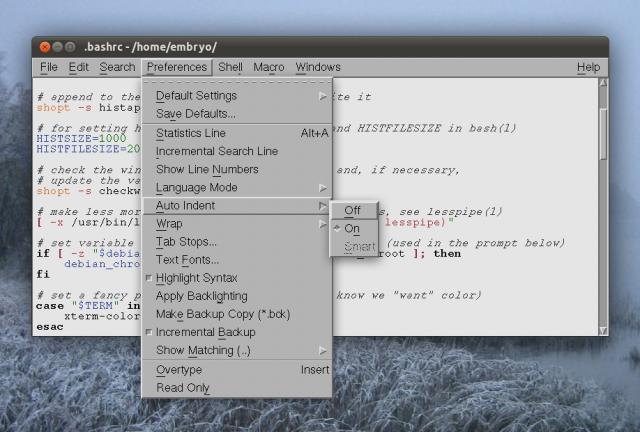Вам не нравится текстовый редактор по умолчанию в вашем дистрибутиве Linux и хотите изменить его на что-то другое? Это достаточно просто сделать с помощью нескольких коротких команд. Вы можете использовать любой дистрибутив Linux, поскольку большинство, если не все команды одинаковы.
Проверьте, какой Linux текущий текстовый редактор
Прежде чем изменять текстовый редактор по умолчанию, полезно знать название текущего стандартного редактора в дистрибутиве Linux. Для этого вы можете проверить переменную $EDITOR, выполнив эту команду:
echo $EDITOR
Однако, если переменная $EDITOR не установлена, вы можете не получить никаких ответных результатов. Если это так, вы можете проверить редактор по умолчанию с помощью этой команды:
sudo visudo
Изменение текстового редактора Linux
Теперь, когда вы знаете текущий редактор по умолчанию, давайте узнаем, как его можно изменить.
Команда select-editor позволяет выбрать редактор для каждого пользователя. Она выбирает желаемый умный редактор. Выполните команду:
select-editor
Вы увидите несколько редакторов, указанных рядом с номером. Введите номер нужного редактора по умолчанию и нажмите Enter.
Например, введите 2, чтобы изменить редактор по умолчанию Vim. Чтобы проверить, было ли это успешно, запустите:
cat ~/.selected_editor
Проверьте файл selected_editor, чтобы найти текущий редактор по умолчанию. Он должен показать вам редактор, который вы только что выбрали.
Использование команды update-alternatives
Команда update-alternatives позволяет поддерживать символические ссылки, определяющие команды по умолчанию. Вы можете использовать это, чтобы изменить по умолчанию поведение, например, какой редактор открыть для системного вызова. В отличие от инструмента выбора-редактора это общесистемный селектор. Чтобы использовать эту команду для изменения редактора, выполните:
sudo update-alternatives —config editor
Затем выберите номер для нужного редактора и нажмите Enter.
Теперь, чтобы проверить, успешно ли вы изменили его, выполните следующую команду:
ls -l /usr/bin/editor /etc/alternatives/editor
Проверьте, могут ли альтернативы обновления изменить редактор по умолчанию.
Редактирование переменной среды EDITOR
Если вышеприведенные методы не сработали для вас, или ваш дистрибутив их не поддерживает, подумайте о настройке необходимых переменных среды.
Сначала откройте файл конфигурации оболочки в текстовом редакторе. Для редактора Bash в Ubuntu нужно работать с файлом .bashrc. В других случаях это может быть файл bash_profile или другой файл в зависимости от вашей оболочки. Чтобы открыть файл в nano, запустите:
nano ~/.bashrc
Затем добавьте эту строку в конец файла, указав путь к редактору:
export EDITOR=/путь
Например, для Vim строка будет такой:
export EDITOR=/usr/bin/vim
Если вы не уверены, где находится ваш редактор, вы можете написать строчку так:
export EDITOR=$(which vim)
Этот метод использует команду which в Linux для поиска редактора Vim. После написания строки сохраните файл с помощью Ctrl+O, а затем выйдите из nano с помощью Ctrl+X.
Вот одна строка, которую вы можете запустить в своем терминале, чтобы сделать все:
echo «export EDITOR=’/usr/bin/vim'» >> ~/.bashrc
После этого вам нужно сделать так, чтобы изменения вступили в силу, обнаружив источник файла. Для этого запустите:
source ~/.bashrc
Теперь проверьте, правильно ли установлена ??переменная, выполнив:
echo $EDITOR
Он должен отобразить только что настроенный текстовый редактор и использовать его по умолчанию.
Редактирование переменной среды VISUAL
Редактор переменной VISUAL имеет расширенные функции терминала и поддерживает полноэкранные редакторы, такие как nano, emacs, vim и т.д. Редактор переменной EDITOR не имеет таких привилегий, что делает их несколько иными. Вы можете установить переменную VISUAL в файле конфигурации оболочки так же, как вы устанавливаете переменную EDITOR.
echo «export VISUAL=’/path/to/your/preferred/editor'» >> ~/.bashrc
Затем запустите:
source ~/.bashrc
Посмотрите, успешно ли вы установили переменную VISUAL.
echo $VISUAL
Тестирование замены текстового редактора
Последнее, что нужно сделать, это проверить, успешная ли смена текстового редактора по умолчанию на желаемый. Проверить это можно разными способами. Например, можно отредактировать файл crontab. Для этого запустите:
crontab -e
Как видите, файл открылся в Vim, а не nano.
Важно знать, что между вышеперечисленными способами замены существует порядок приоритета. Итак, предположим, что вы использовали разные методы для определения разных редакторов по умолчанию. Какой редактор будет стандартным? Чтобы определить это, вот порядок:
- Настройка переменных среды будет иметь самый высокий приоритет и перекрывает все остальные параметры для текущего пользователя.
- Программное обеспечение, которое использует команду select-editor для определения редактора по умолчанию, будет использовать выбор файла ~/.selected_editor в качестве приоритета, опять же для текущего пользователя.
- Общесистемная конфигурация с помощью команды update-alternatives имеет наименьший приоритет и перекрывается приведенными выше настройками пользователя.